ANLEITUNG: Lightbox-Gallery einbinden
| Website: | Basteln und Experimentieren |
| Kurs: | Moodle - der eigene Kurs |
| Buch: | ANLEITUNG: Lightbox-Gallery einbinden |
| Gedruckt von: | Gast |
| Datum: | Samstag, 10. Januar 2026, 02:00 |
1. Bearbeiten einschalten!
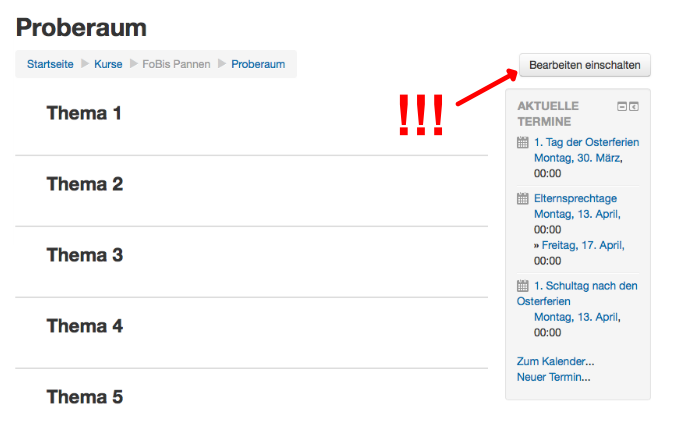
2. Material oder Aktivität anlegen (Version 1)
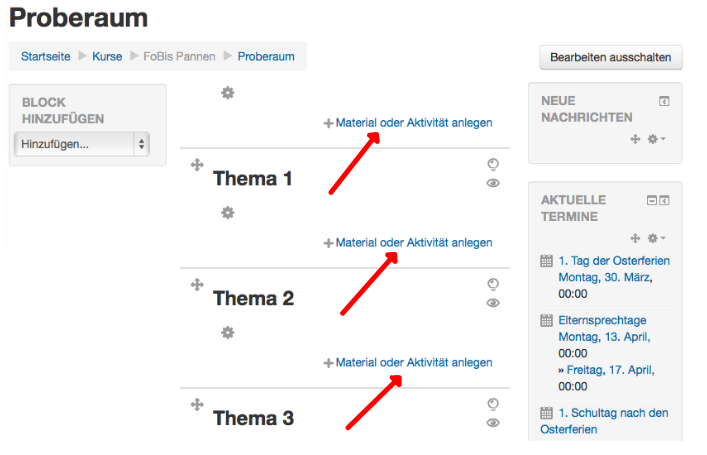
3. Grundeinträge Lightbox-Gallery
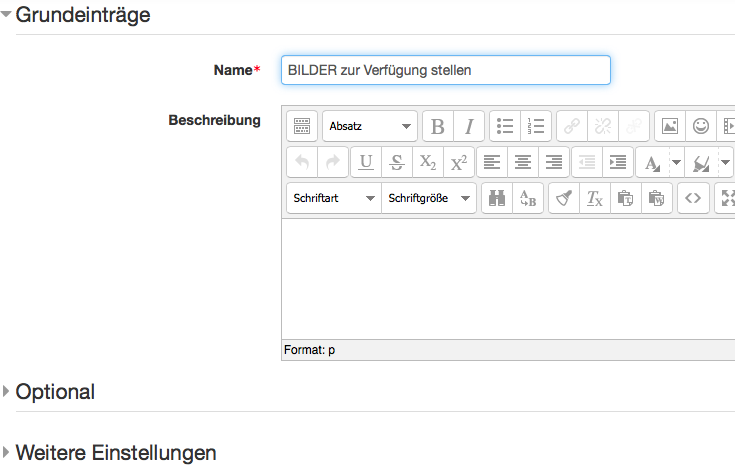
4. Optionale Grundeinträge (Tipp!)
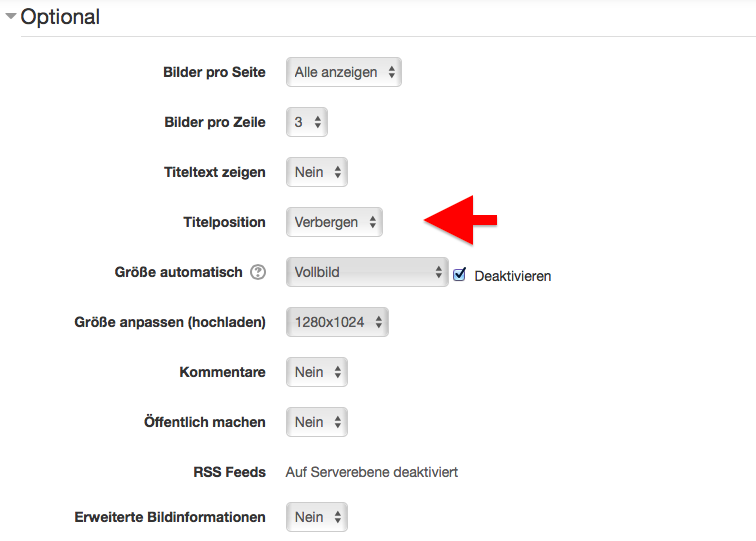
5. Speichern und anzeigen
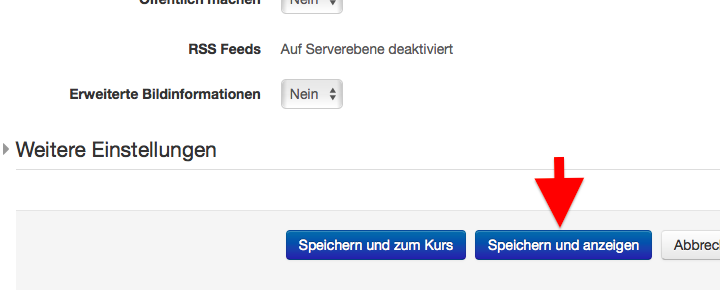
Wie bei einem Verzeichnis wird bei der Lightbox-Gallery zunächst die Gallery angelegt und gespeichert und erst im zweiten Schritt die Inhalte (hier: Bilder) hinzu gefügt.
6. Bilder hinzufügen
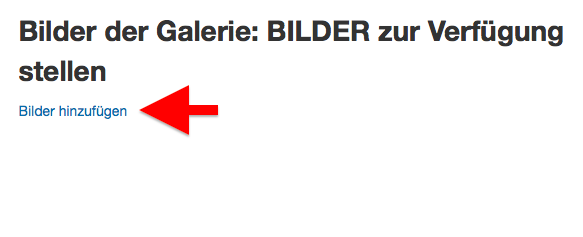
7. Zip-Ordner hinzufügen
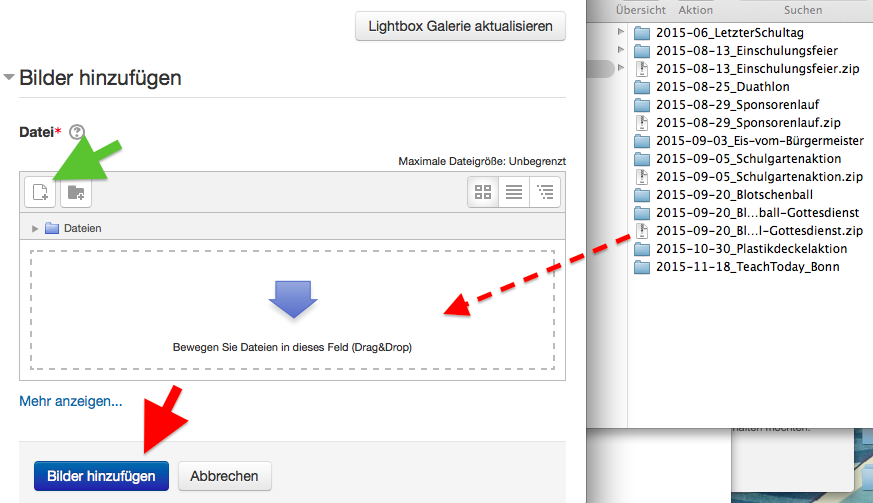
Wenn ich die Bilder nicht einzeln hochladen möchte, muss ich zuerst eine zip-Datei auf meinen Rechner mit den Bildern erstellen, die später in meiner Lightbox-Gallery zu sehen sind.
Per Drag&Drop kann ich den gezippten Ordner dann ganz einfach in das Drag&Drop-Feld in Moodle ziehen. Kurz warten, bis die Bilder geladen sind - dann: speichern icht vergessen! (Bilder hinzufügen)
Sollte die Drag&Drop-Funktion nicht möglich sein, geht es auch anders: unter dem Icon "Datei hinzufügen" (grüner Pfeil) erhalte ich den "normalen" Zugriff auf meinen Rechner/bzw. den Datenträger, wo meine Bilder sind.